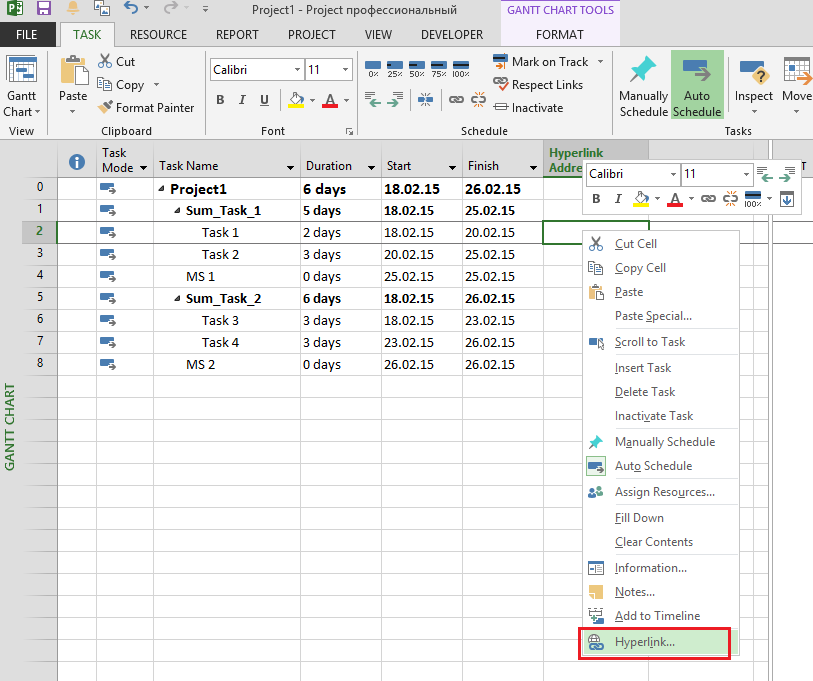Работа с многостраничными документами в Word часто сопряжена с необходимостью использования колонок для улучшения читабельности и визуальной привлекательности. Однако‚ неправильное применение разрывов страниц может привести к неожиданным результатам‚ нарушая логику расположения текста в колонках. Эта статья‚ подготовленная опытным пользователем Word‚ посвящена детальному разбору взаимодействия разрывов страниц и колонок‚ а также предоставит вам практические советы и рекомендации для достижения оптимального результата.
Многие пользователи сталкиваются с проблемами‚ когда разрыв страницы «разрывает» колонку на две части‚ оставляя пустое пространство в конце одной страницы и начинающуюся колонку на следующей. Иногда текст неожиданно переходит на следующую страницу‚ игнорируя настройки колонок; Понимание причин этих проблем и способов их решения – залог создания профессионально оформленного документа.
Типы разрывов страниц и их влияние на колонки
В Word существует несколько типов разрывов страниц‚ каждый из которых по-разному взаимодействует с колонками. Неправильное использование разрыва может привести к нежелательным результатам. Давайте рассмотрим каждый тип подробнее.
- Разрыв страницы⁚ Этот тип разрыва создает новый разрыв страницы‚ игнорируя существующие настройки колонок. Текст после разрыва страницы всегда начинается с новой страницы‚ независимо от того‚ где он находится в колонке.
- Разрыв раздела⁚ Разрыв раздела создает новый раздел документа. Настройки колонок‚ установленные в одном разделе‚ не влияют на другие разделы. Это позволяет создавать страницы с разным количеством колонок в одном документе.
- Разрыв колонки⁚ Этот тип разрыва завершает текущую колонку и переводит текст в следующую колонку на той же странице. Он не создает разрыв страницы.
Правильный выбор типа разрыва – ключевой момент в работе с колонками. Разрыв страницы подходит для ситуаций‚ когда требуется начать новый блок информации на новой странице‚ независимо от колонок. Разрыв раздела — это мощный инструмент для управления колонками на разных страницах документа. Разрыв колонки используеться для управления потоком текста внутри колонок на одной странице.
Практические примеры и решения проблем
Рассмотрим несколько распространенных сценариев и способы их решения.
Проблема 1⁚ Разрыв страницы посреди колонки
Предположим‚ у вас есть документ с двумя колонками. Вы вставляете разрыв страницы‚ и он разрывает колонку‚ оставляя пустое пространство. Решение⁚ вместо разрыва страницы используйте разрыв раздела. Это позволит сохранить колонтитулы и нумерацию страниц‚ а также предотвратит разрыв колонки.
Проблема 2⁚ Текст не переходит на следующую колонку
Иногда текст не переходит на следующую колонку‚ а начинается на новой странице. Причина может быть в некорректных настройках колонок или скрытых разрывах. Решение⁚ проверьте настройки колонок (размер колонок‚ отступы) и убедитесь‚ что нет скрытых разрывов страниц или разрывов колонок в тексте.
Настройка колонок и разрывов страниц для оптимального результата
| Настройка | Описание | Влияние на разрывы |
|---|---|---|
| Количество колонок | Определяет количество колонок на странице. | Разрыв страницы игнорирует это значение‚ создавая новую страницу с заданным количеством колонок. |
| Ширина колонок | Задает ширину каждой колонки. | Влияет на распределение текста внутри колонок. |
| Интервал между колонками | Определяет расстояние между колонками. | Влияет на внешний вид страницы. |
Правильная настройка параметров колонок и грамотное использование различных типов разрывов – залог успешной работы с многоколончатыми документами. Экспериментируйте с настройками‚ чтобы достичь наилучшего результата.
Взаимодействие разрывов страниц и колонок в Word может показаться сложным‚ но с пониманием типов разрывов и их влияния на колонтитулы и нумерацию страниц‚ вы сможете создавать профессионально оформленные документы. Помните о важности выбора правильного типа разрыва и корректной настройки параметров колонок. Практика и эксперименты помогут вам освоить эти инструменты и создавать документы высокого качества.
Надеемся‚ эта статья помогла вам лучше понять взаимодействие разрывов страниц и колонок в Word. Для получения дополнительной информации о других аспектах работы с Word‚ рекомендуем прочитать наши другие статьи‚ посвященные формату‚ стилям и другим полезным функциям.
- Форматировании текста в Word
- Работе со стилями в Word
- Создании таблиц в Word
Облако тегов
| Word | Колонки | Разрывы страниц |
| Разделы | Форматирование | Многостраничный документ |
| Текст | Таблицы | Стиль |